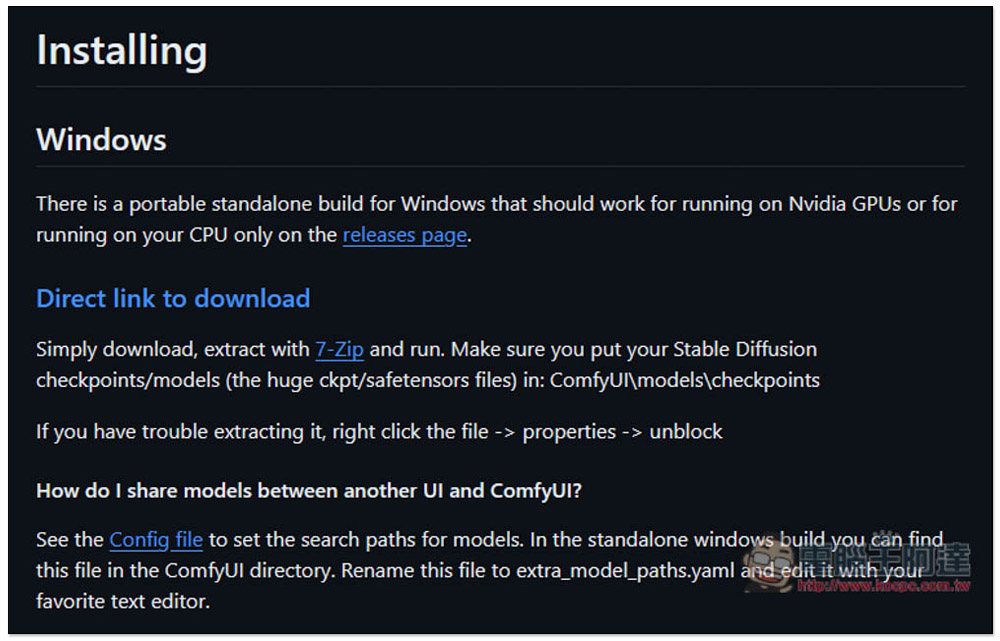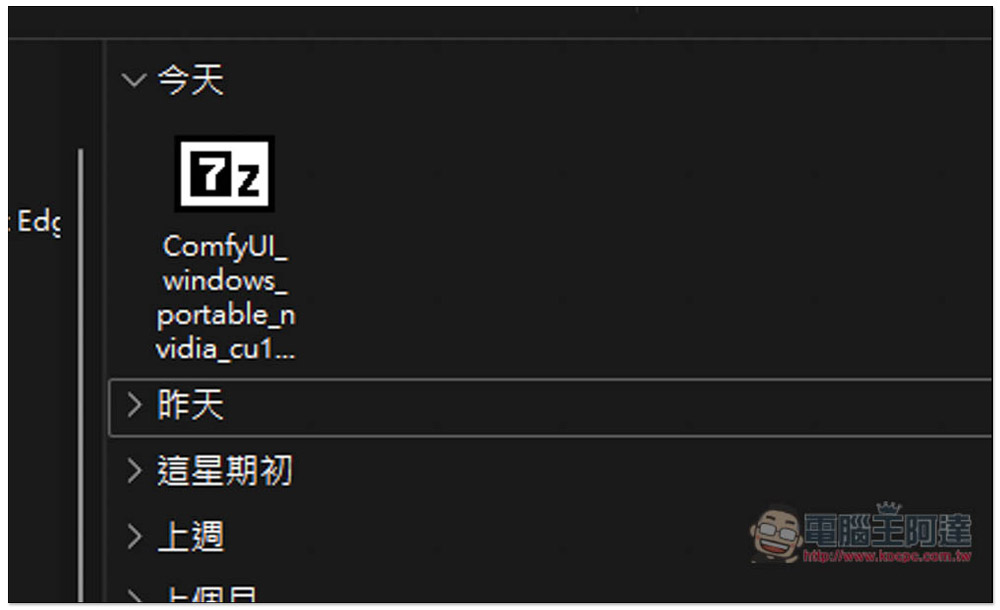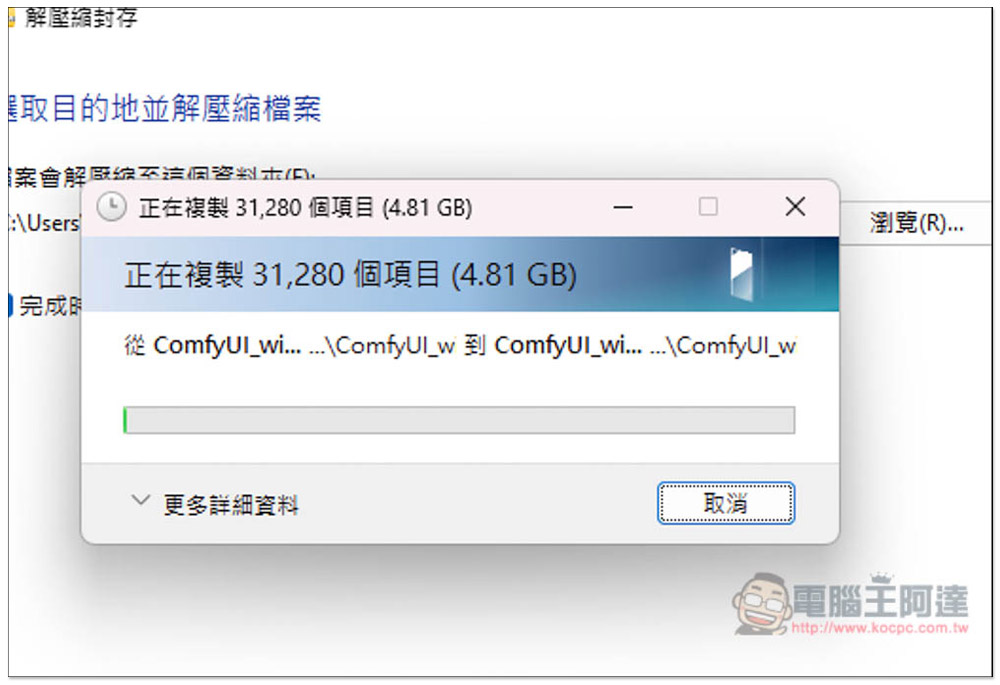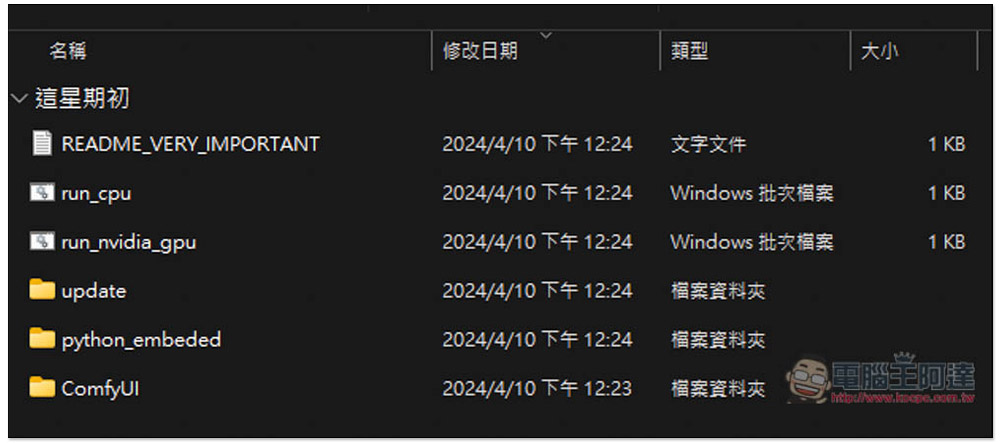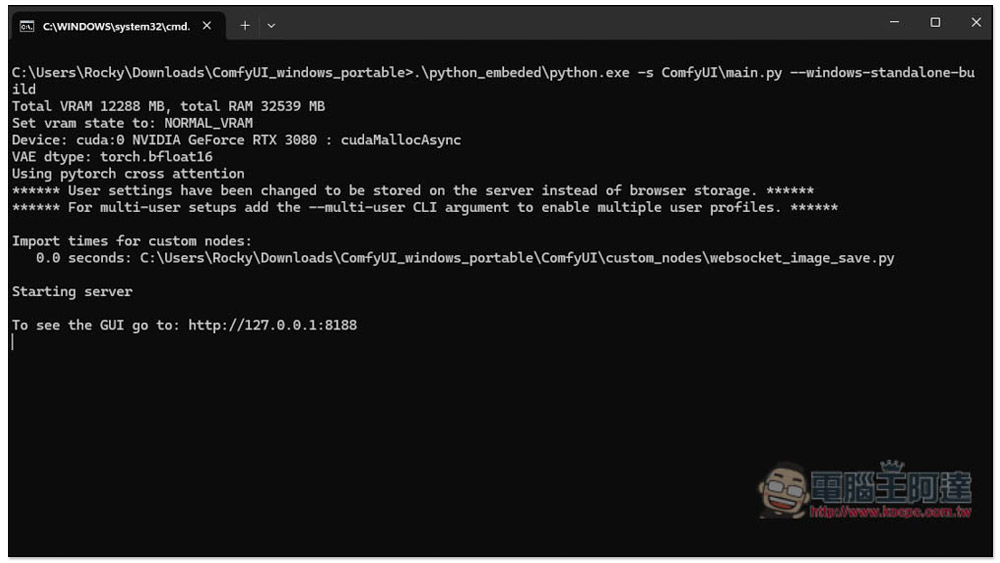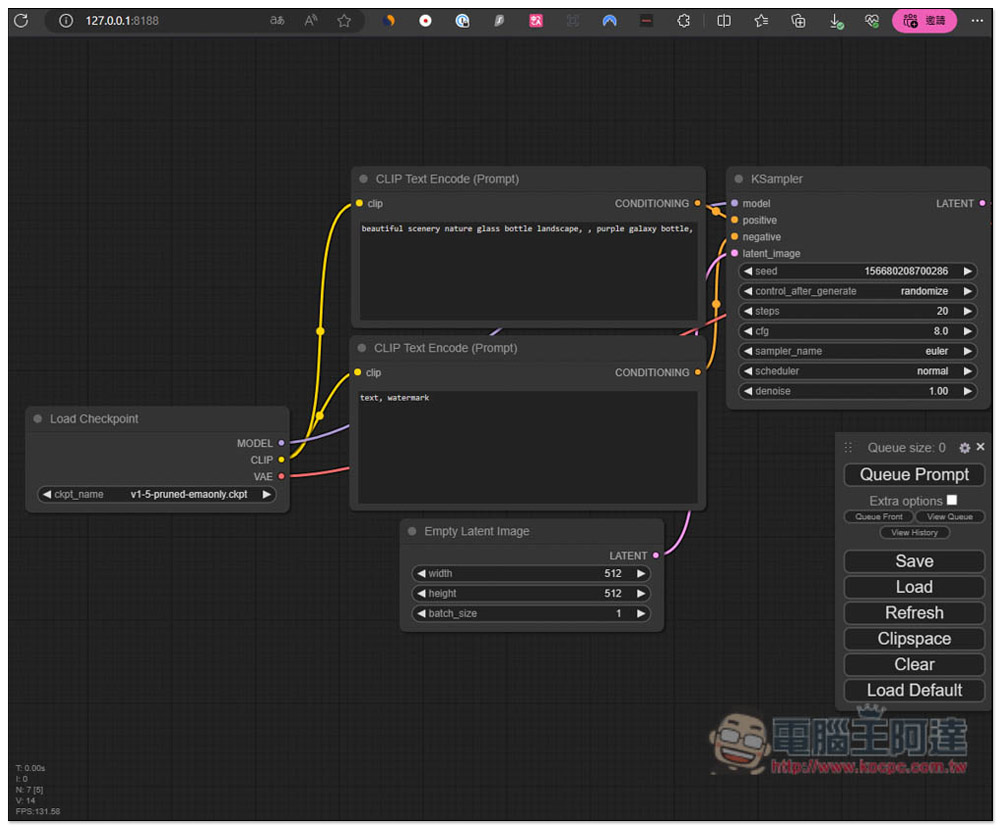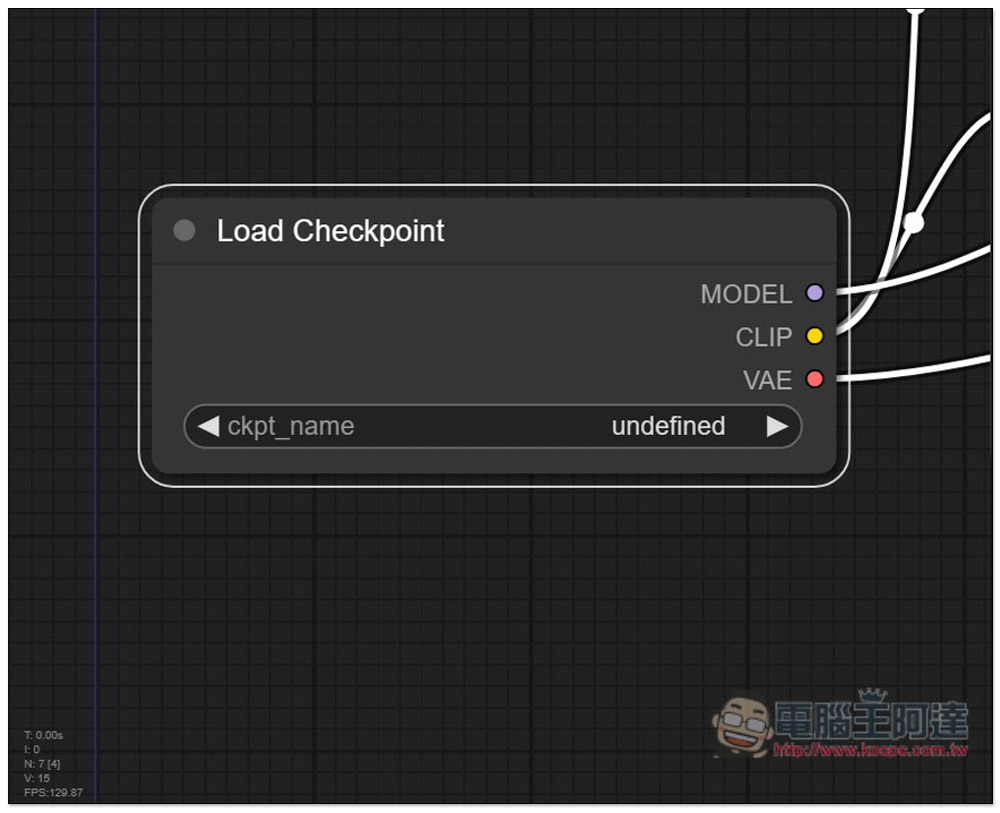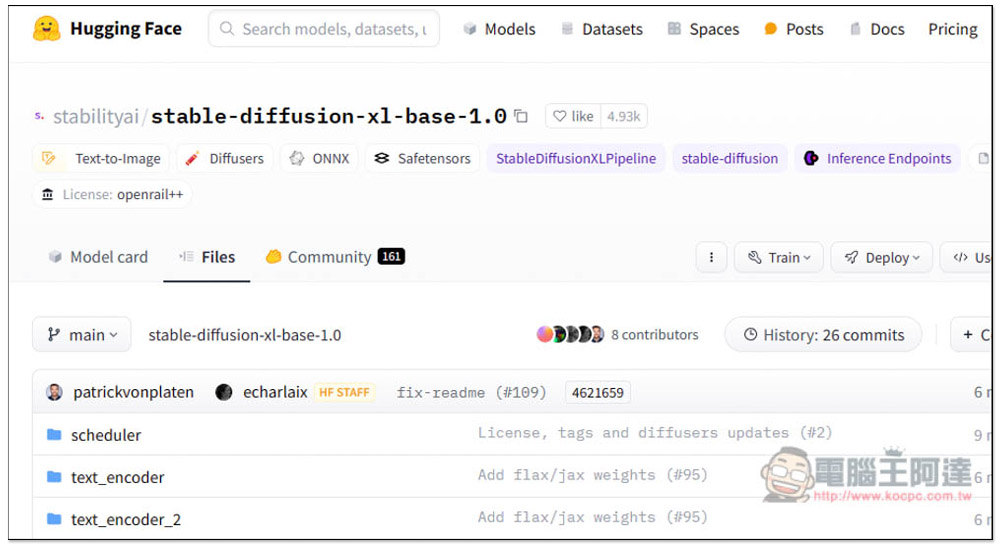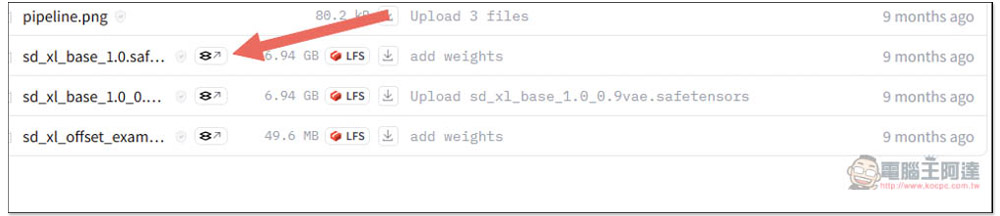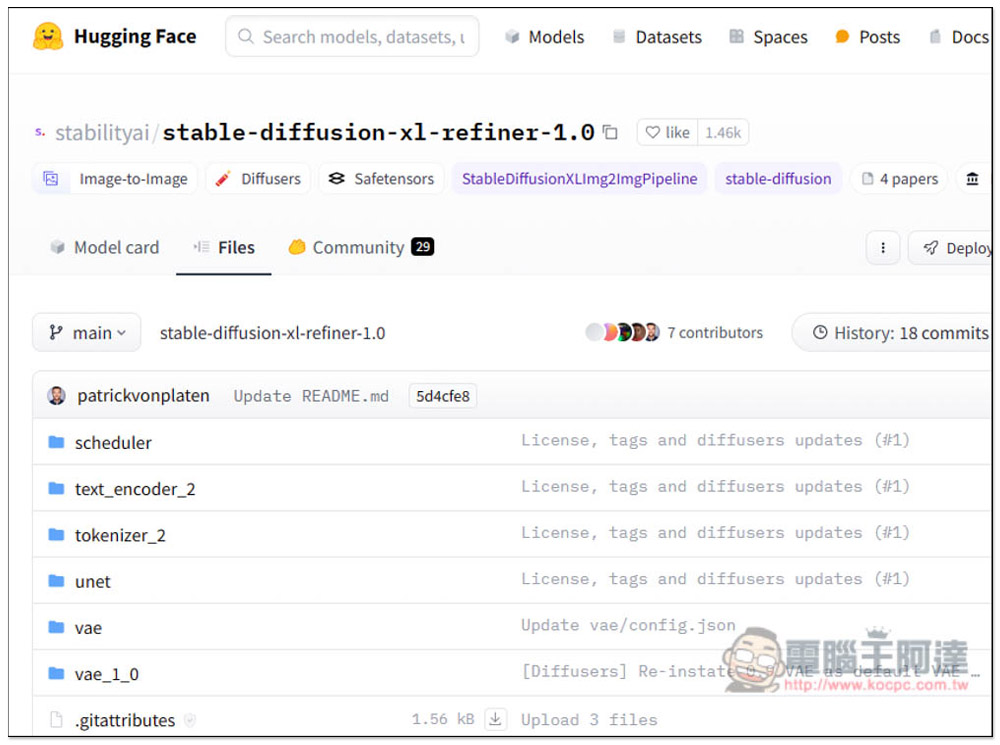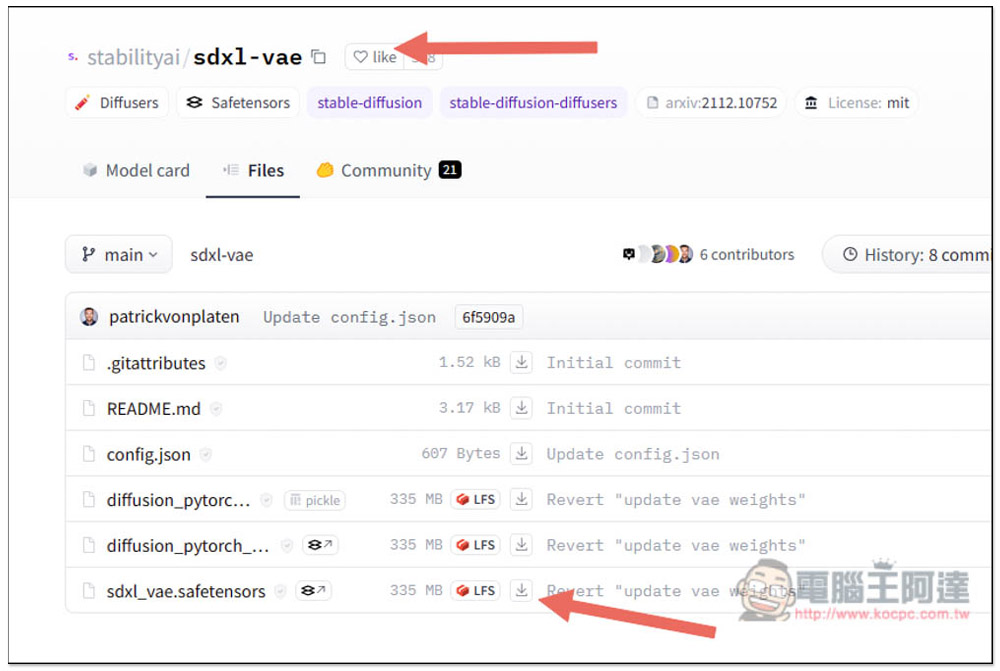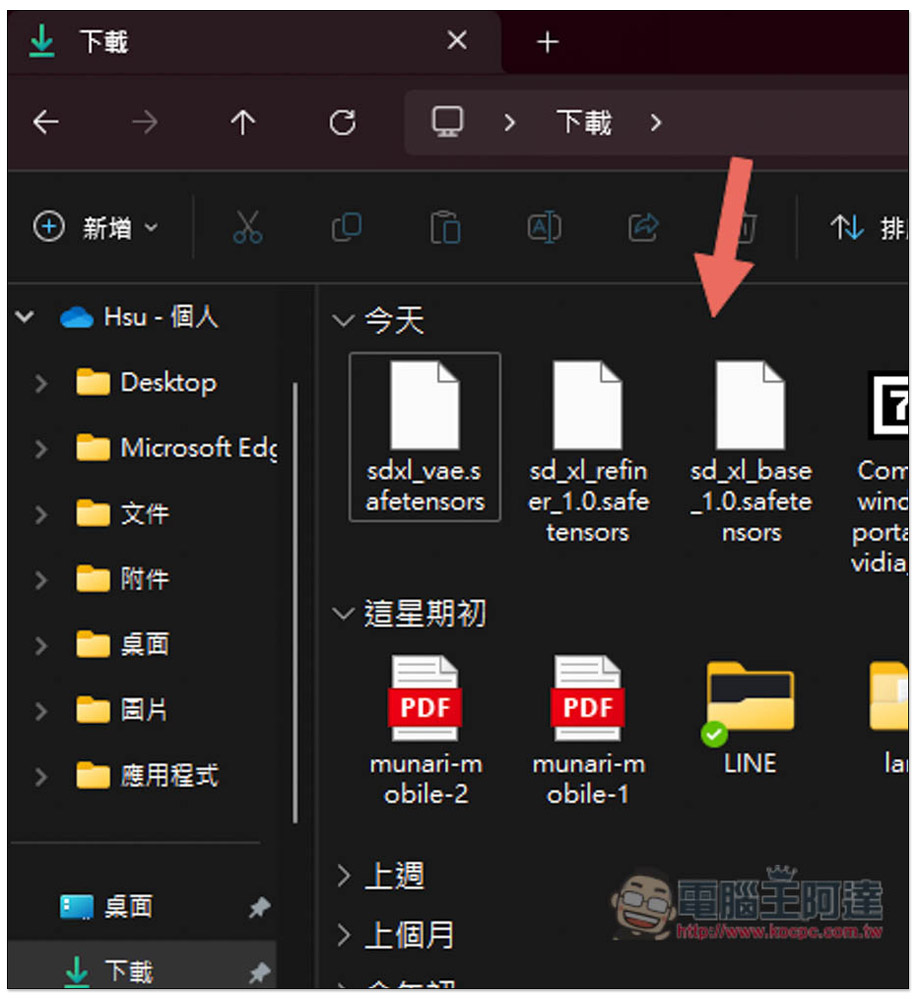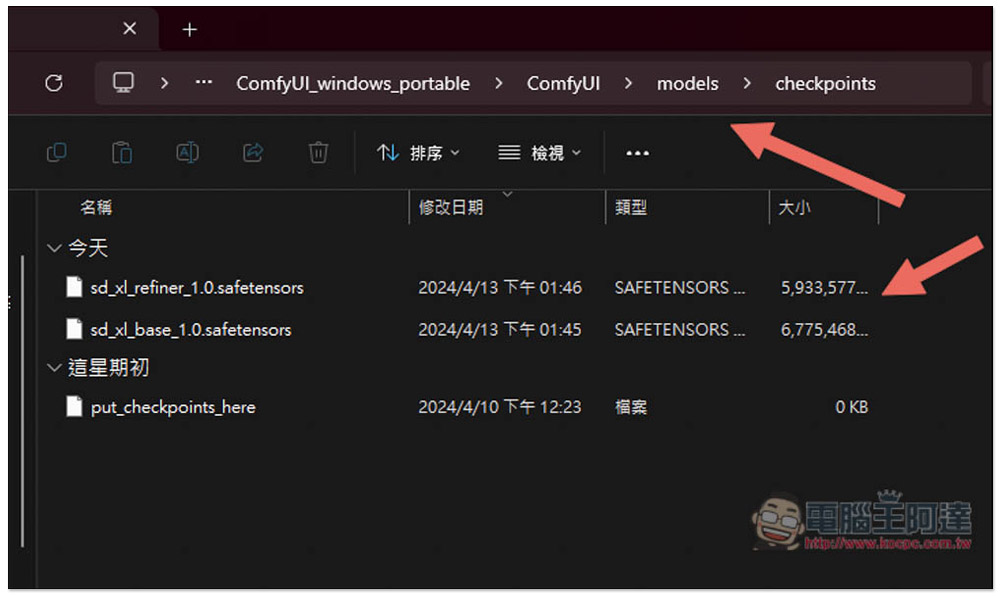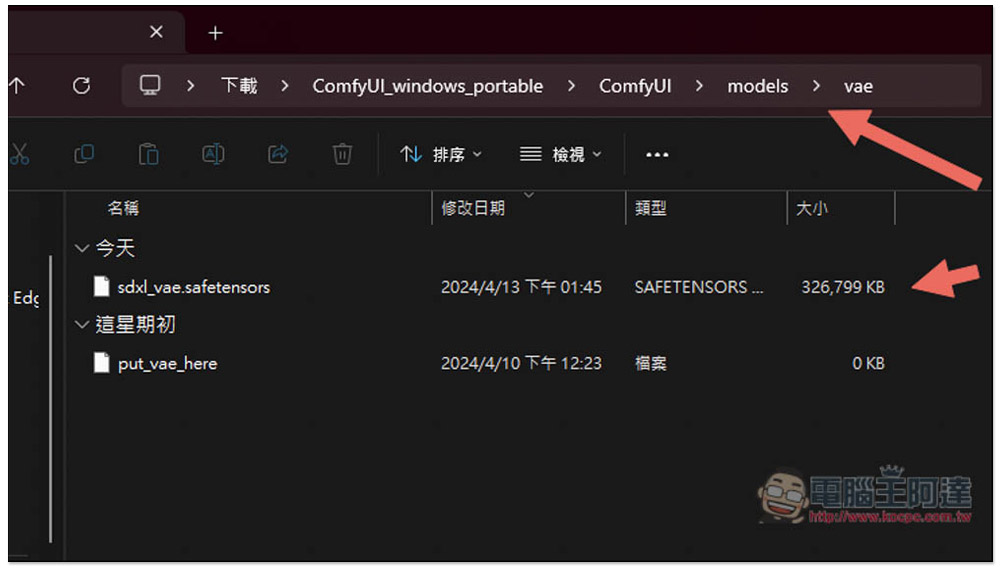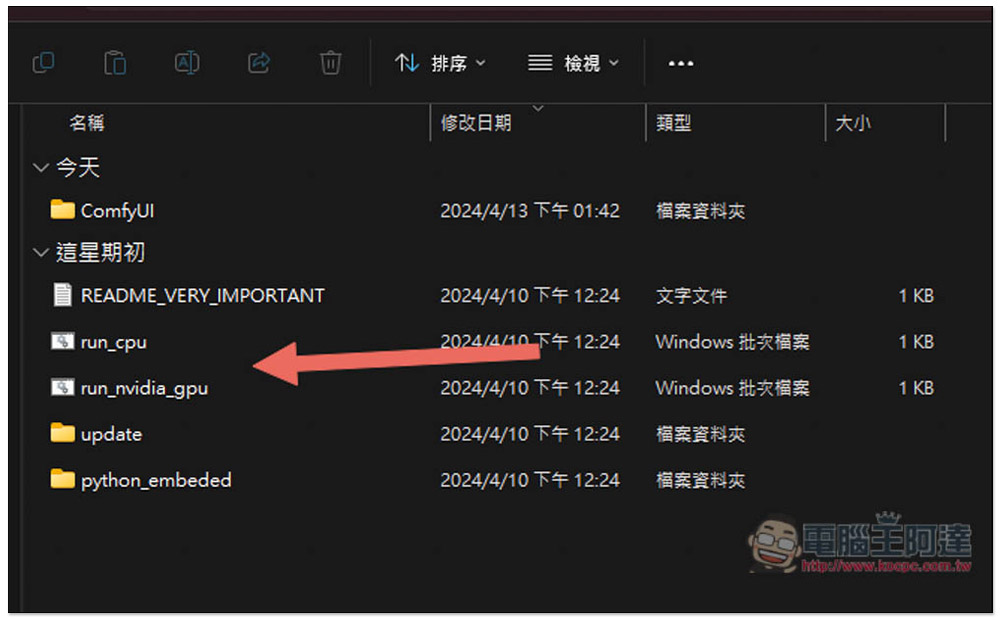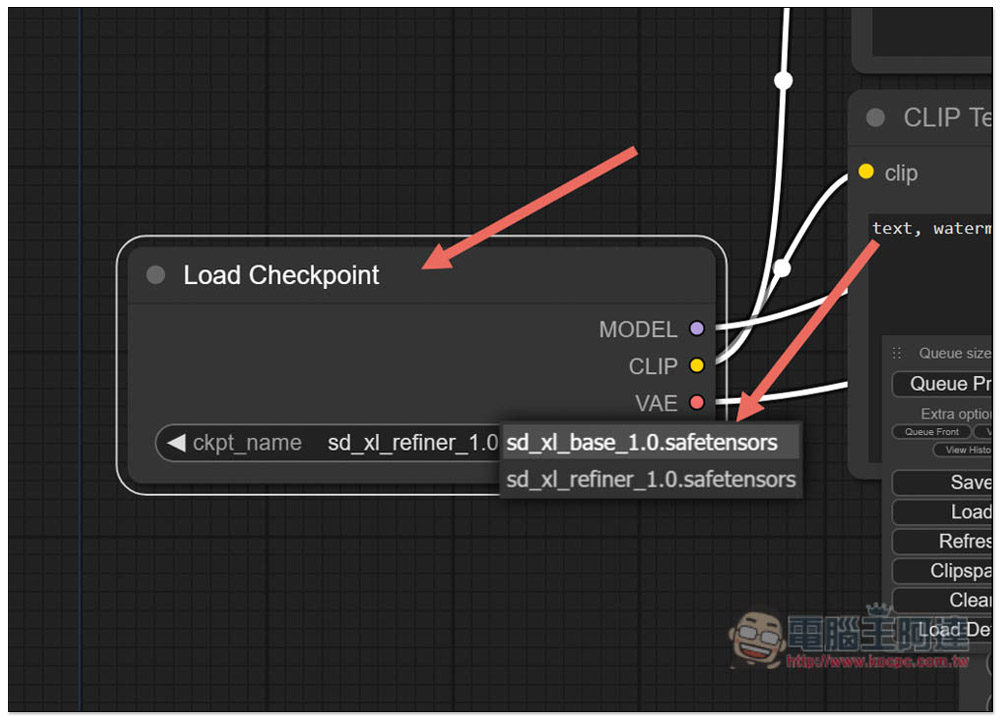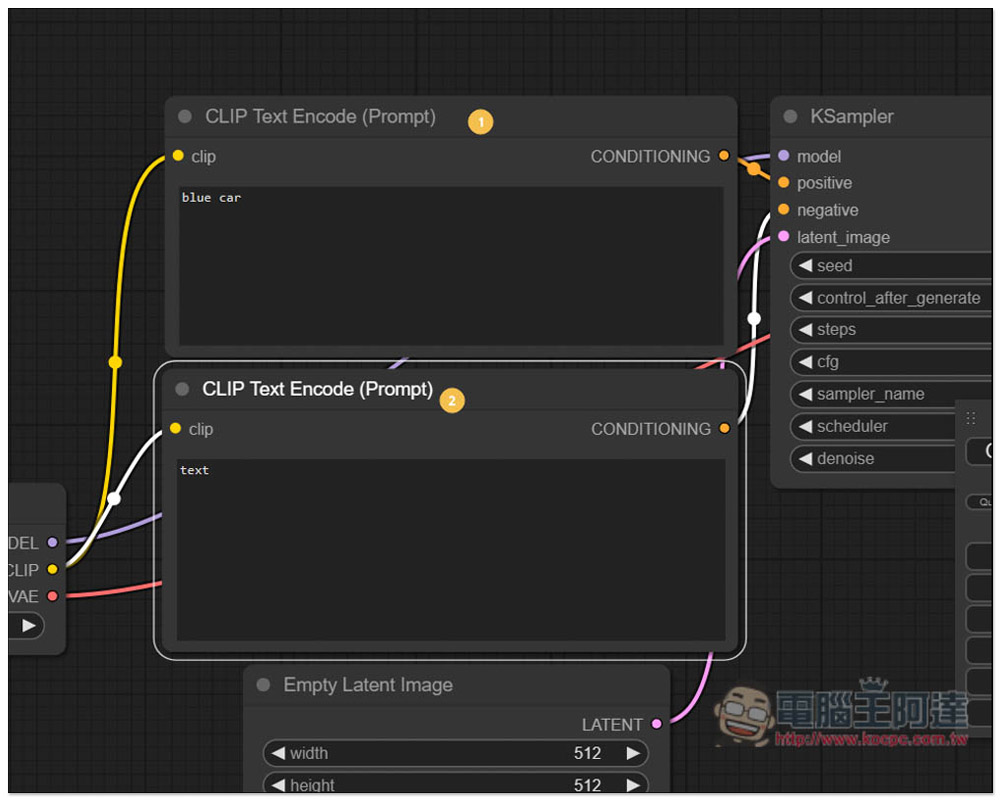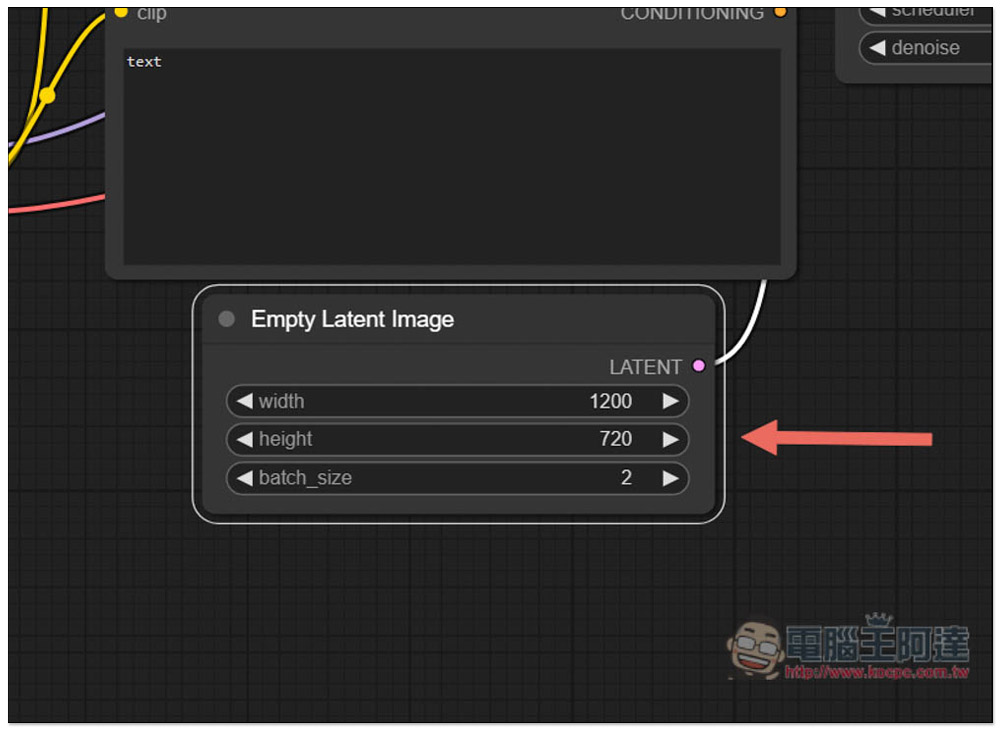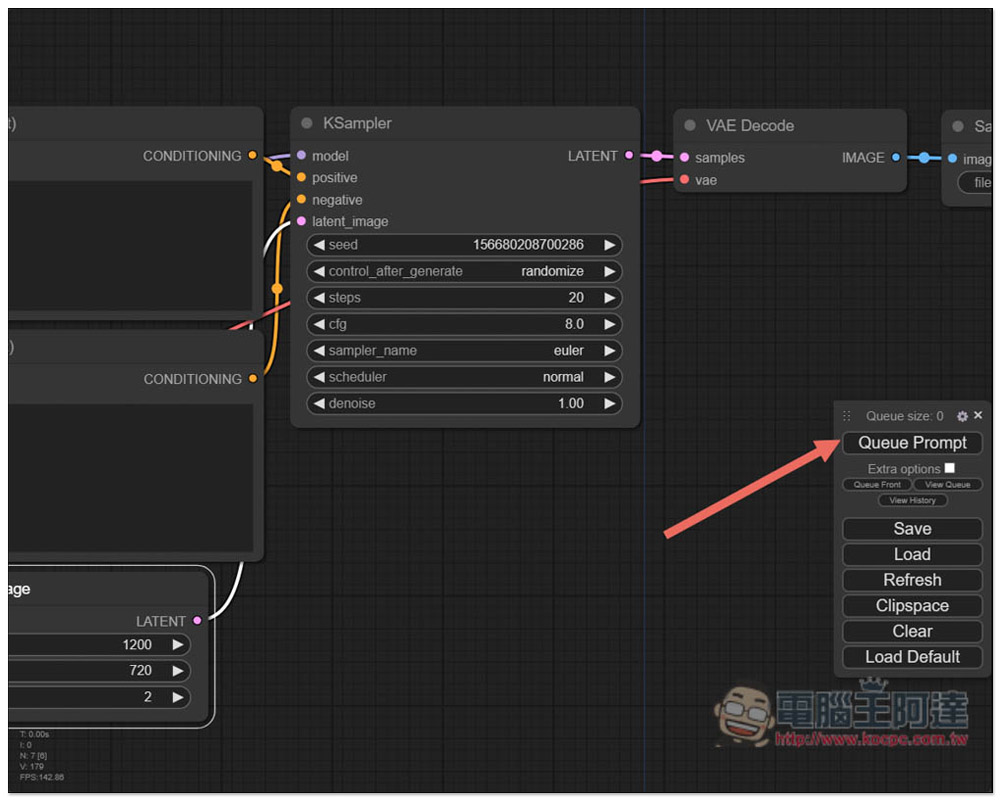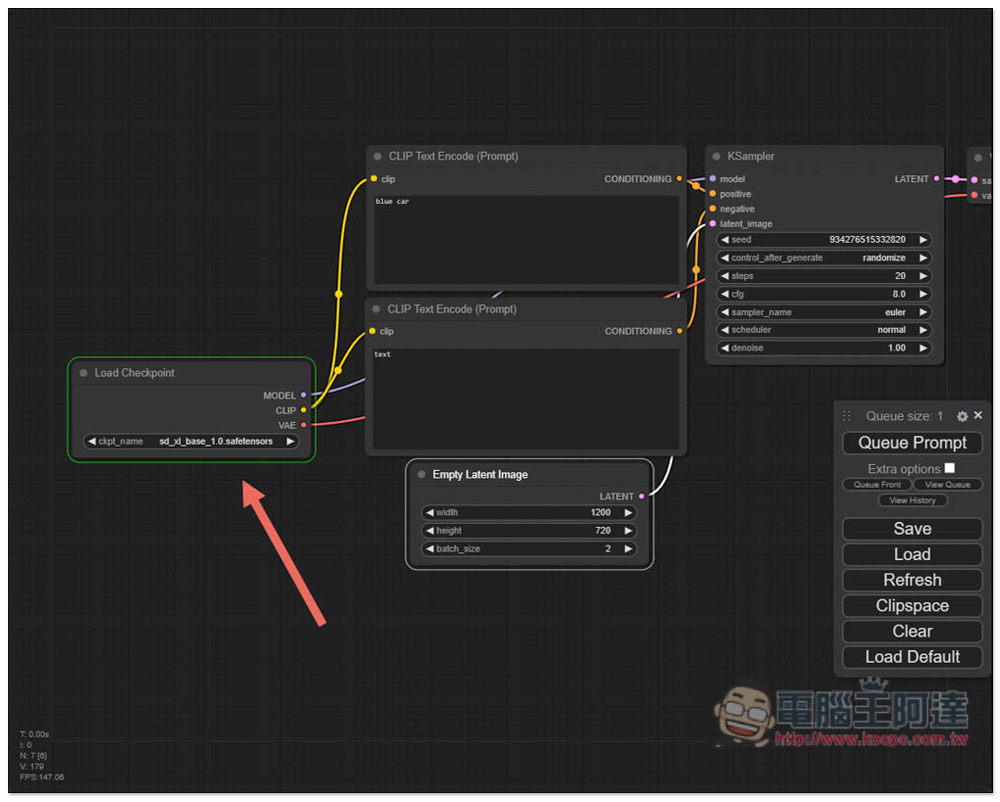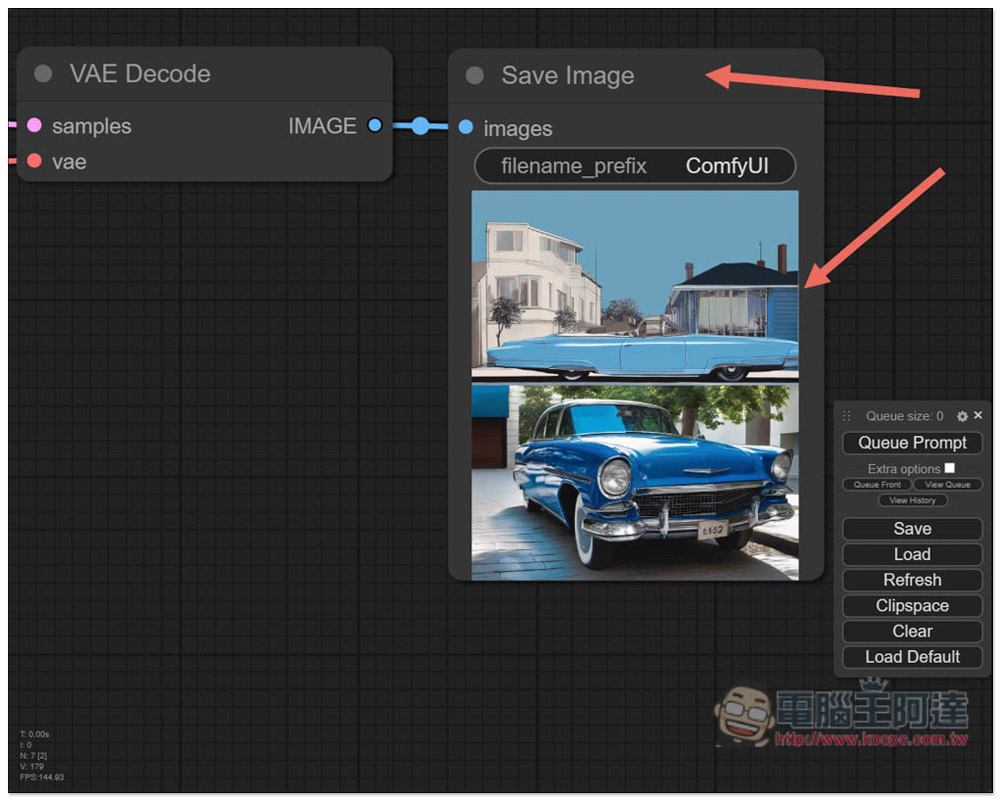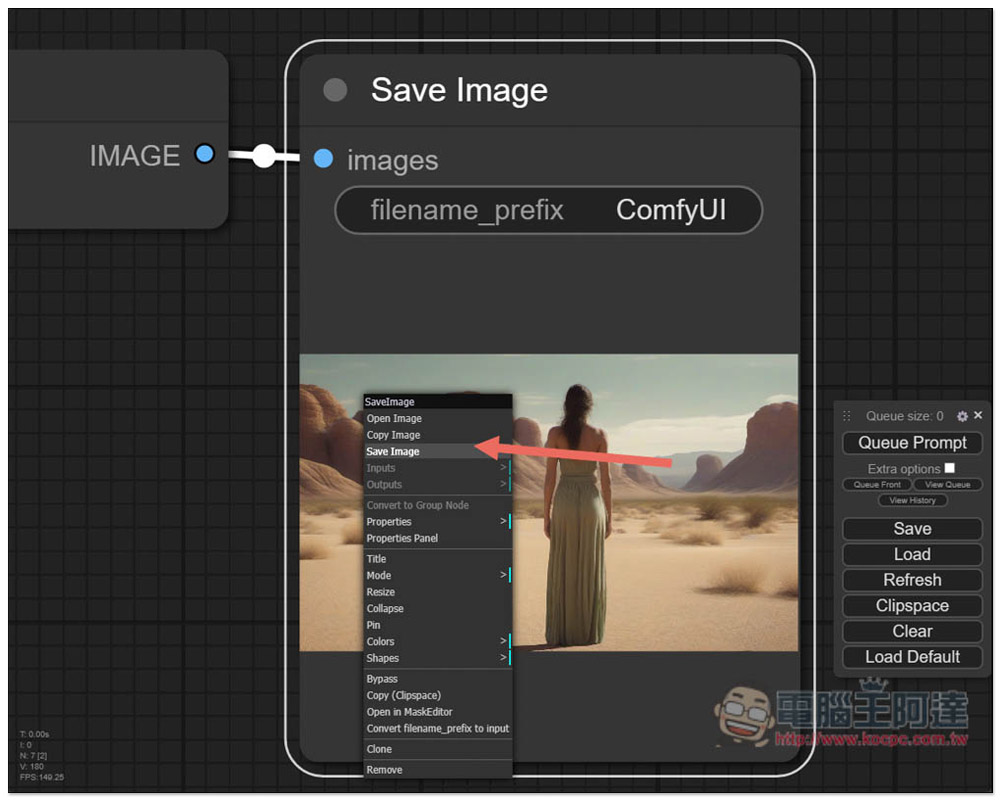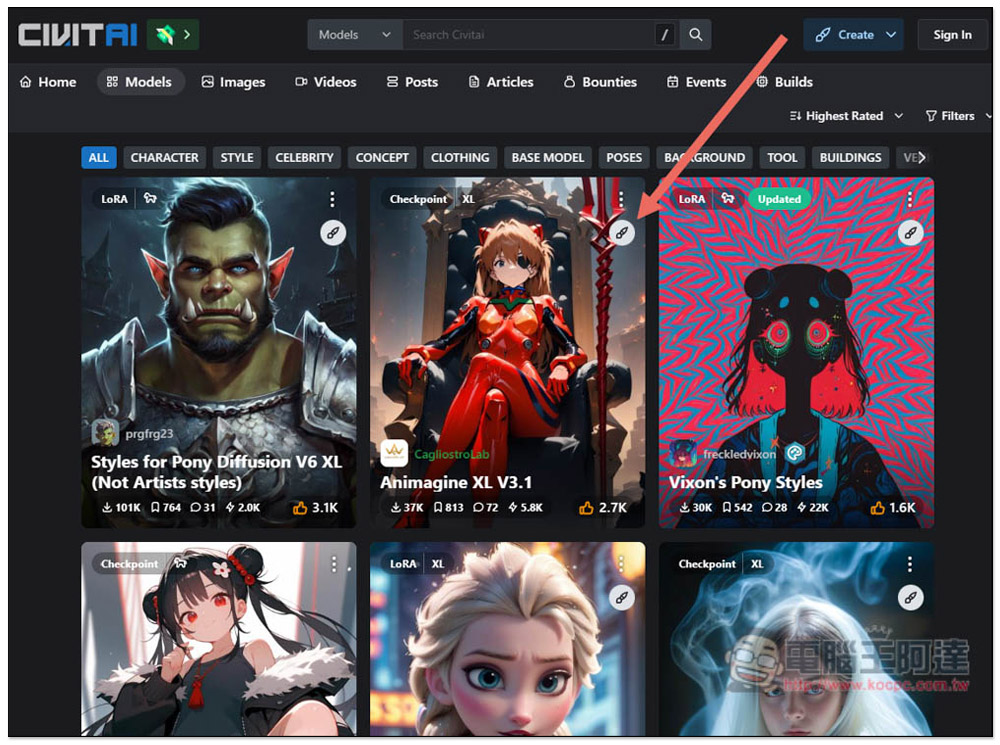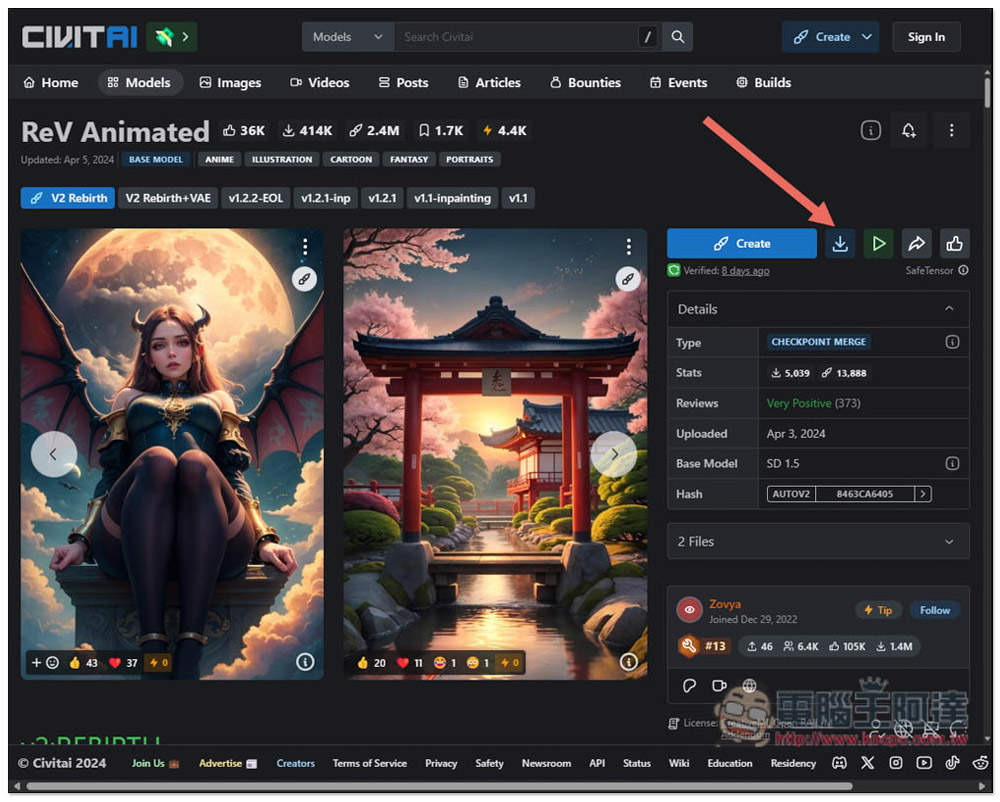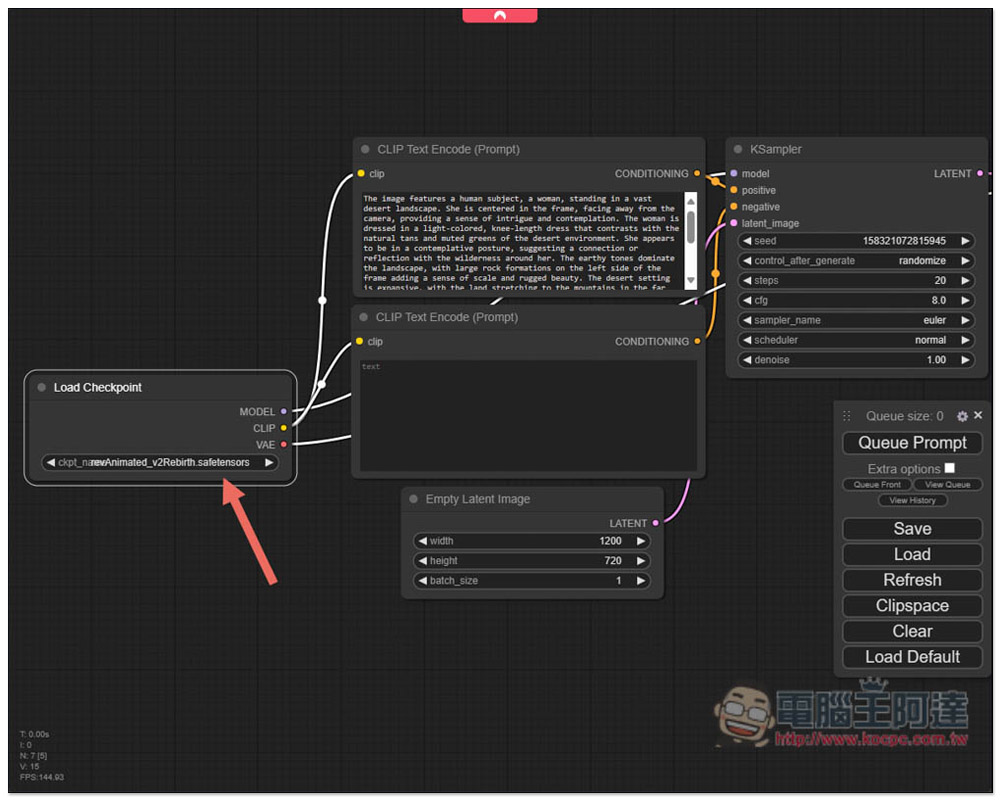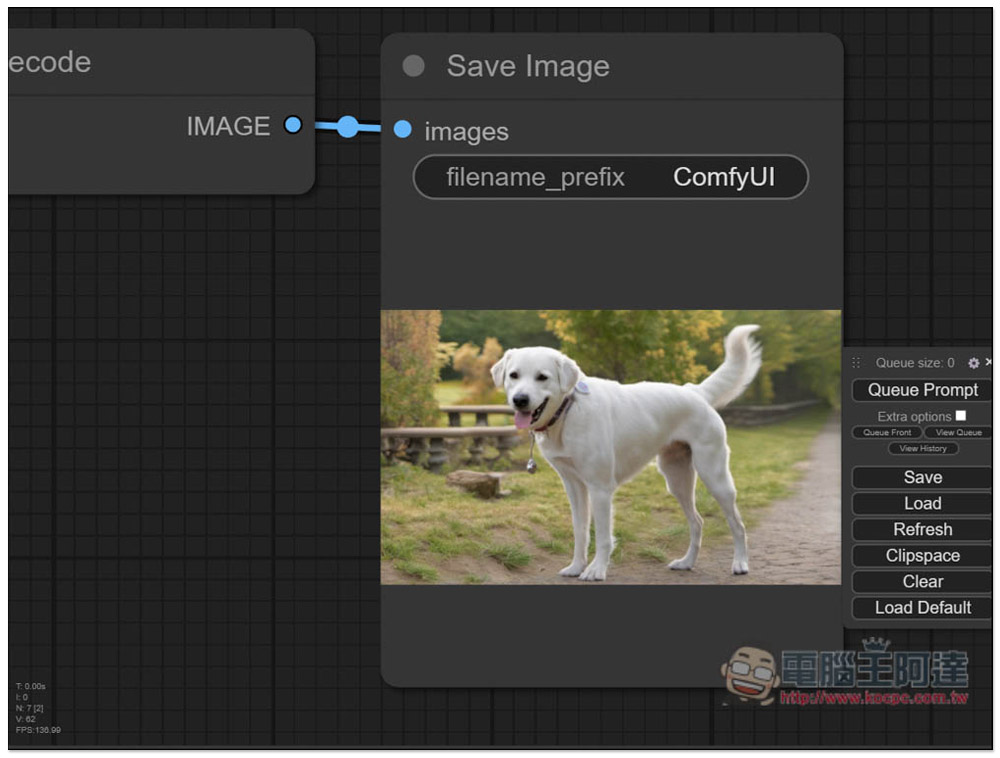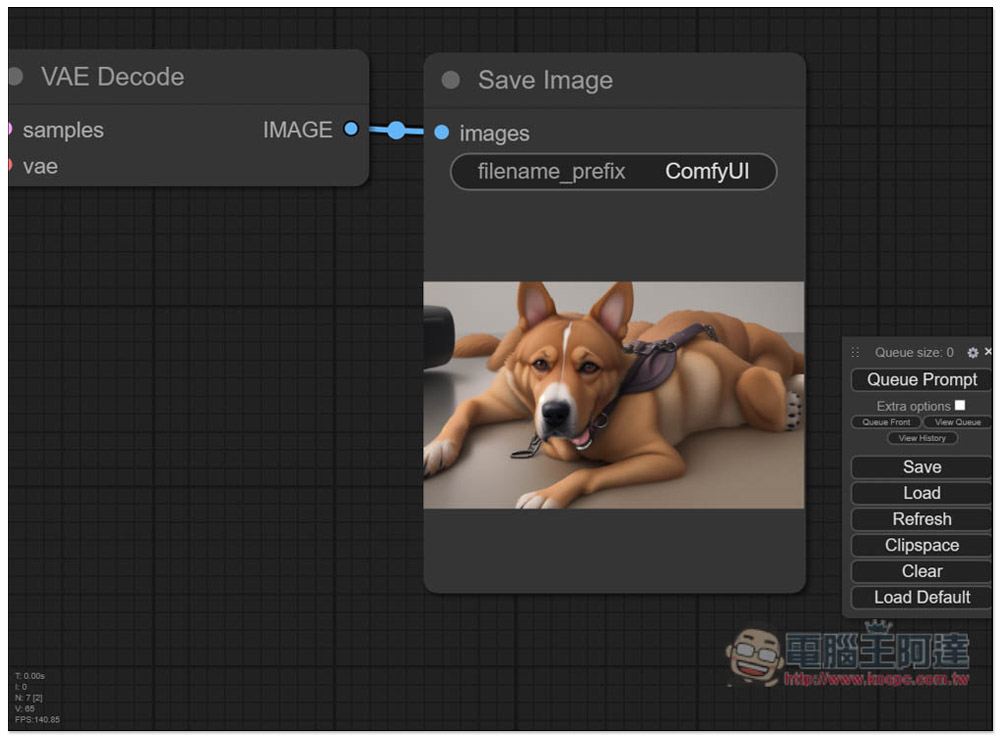雖然現在網路上有不少免費 Stable Diffusion 的 AI 圖片生成工具,如:Fast Stable Diffusion XL、Stable Diffusion Online、Tensor Art 等等,但既然是免費模型,相信很多人也想要試試看能不能直接在電腦裡運行,而過去安裝步驟都需要 Python,對於一般用戶來說真的有一點難度,而這篇就要推薦另一個更簡單的方法:「ComfyUI」,輕鬆本地運行 Stable Diffusion AI 繪圖。
除了 Windows,ComfyUI 也有 Mac 版,有需要的人可以到 GitHub 閱讀怎麼安裝,這篇教學就以 Windows 為主。
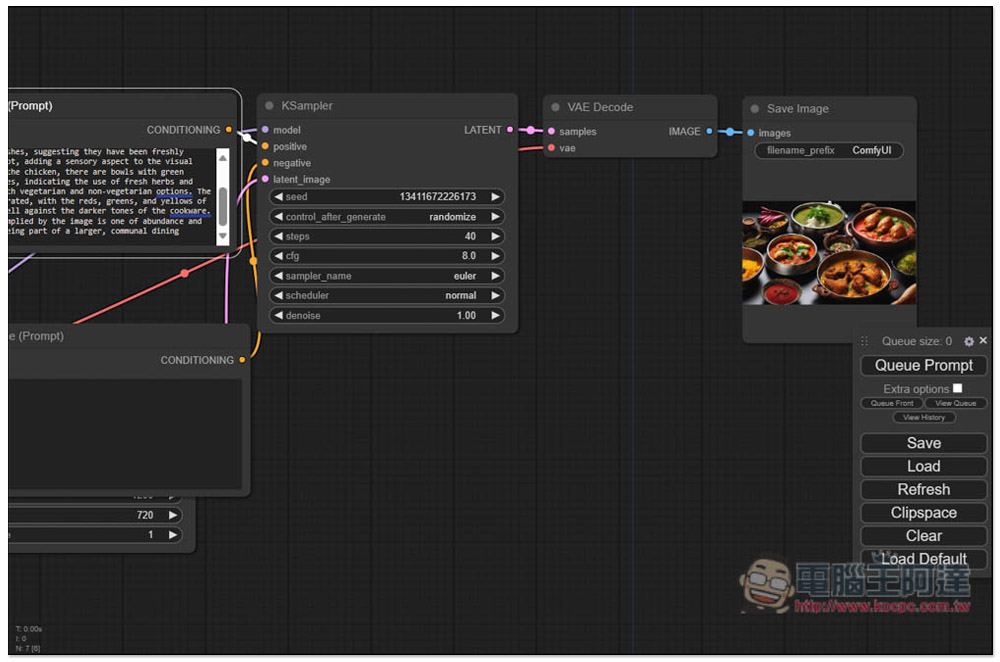
教你如何在 Windows 中安裝 Stable Diffusion,目前最簡單的運行方式
想在 Windows 中運行 Stable Diffusion,只需要 4 個步驟,不用任何技術背景:
- 下載 ComfyUI
- 下載指定 Stable Diffusion 檔案
- 把檔案放進 ComfyUI 資料夾內
- 開始 AI 繪圖
不過要注意是,進行繪圖時,Prompt 只能輸入英文,不支援中文。另外透過這篇使用的 ComfyUI,還能再安裝 ComfyUI Manager 管理工具,來獲得更多 Node 來獲得更高品質、有更多控制性的 AI 繪圖,有需要的人之後可以自行研究一下。
1. 下載 ComfyUI
點擊上方連結進到 GitHub 專案後,往下滑找到 Installing 區塊,點擊 Direct link to download 就會開始下載,檔案約 1.34GB,格式是 7-Zip:
下載好後請解壓縮:
解壓縮後的檔案是 4.81GB,相當大,再加上模型,建議至少保留 50GB 的儲存空間:
解壓縮後會看到這些檔案,執行檔有兩個「run_cpu」和「run_nvidia_gpu」,就如同檔案名稱,如果你有 NVIDIA 顯卡且 VRAM 超過 8GB,那就使用 run_vidia_gpu,比起 CPU 繪圖速度會快很多:
點兩下執行後,會跳出一個命令提示視窗,等待它跑完:
接著就會看到瀏覽器打開一個這個分頁,這就是 ComfyUI 的操作介面,看起來好像很難,但實際上非常簡單,後面我會說明該怎麼使用:
目前一開始沒有任何模型,所以最左邊 Load Checkpoint 沒有任何東西可選:
2. 下載指定 Stable Diffusion 檔案
總共有 3 個檔案需要下載:
首先點擊上方連結進到 Base 1.0 的頁面後往下滑:
下載後面是 safetensors 的這一個檔案,這是 Stable Diffusion XL 的基礎模型:
再來是 Stable Diffusion XL Refiner 1.0:
一樣是下載結尾為 safetensors 的檔案:
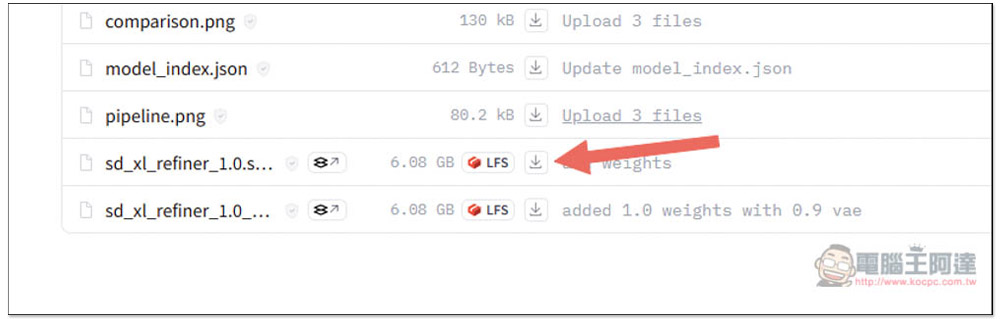
最後是 SDXL-VAE,也是下載結尾為 safetensors 的檔案:
3. 把檔案放進 ComfyUI 資料夾內
下載後有這三個檔案,base 和 refiner 放在同一個資料夾,vae 則是另一個:
base 和 refiner 就放在「…\ComfyUI_windows_portable\ComfyUI\models\checkpoints」這個資料夾底下,未來如果你有下載其他別人優化過的模型,也是放在這邊:
vae 則是放在「…\ComfyUI_windows_portable\ComfyUI\models\vae」資料夾中:
完成之後,再次執行 ComfyUI:
4. 開始 AI 繪圖
回到 Load Checkpoint 介面後,就能選擇剛剛放進的 SDXL 模型,我以 Base 這一個為例。簡單來說,Load Checkpoit 就是選擇你要用的模型:
CLIP Text Encode 部份,上方 Prompt 欄位,就是輸入你要的圖片描述和形容,下方則是不想出現在圖片裡的描述,可以參考節點,上方的 Prompt 連接到下一個 KSampler 的 positve,下方 Prompt 連接到 negative。我上面輸入 blue Car,生成藍色的車子,下方輸入 text,不要出現字體:
Empty Latent Image 是圖片解析度和一次生成幾張的設置,我設定成 1200×720,一次生成 2 張圖片:
KSampler 是圖片更細節的設定,這部份可以全部都保留預設,生成完後再慢慢調整,看每一個設定的差異:
以上都設定好後,按右邊的 Queue Prompt 就會開始執行:
畫面中出現綠色框框的地方,就是目前運行到的位置:
完成後,產生出的 AI 圖片會顯示在最右邊 Save Image 中:
如果你滿意的話,打開右邊選單,點擊 Save Image 就能儲存到電腦裡:
5. 下載更多優化模型
想要玩玩看其他人優化過的模型,可以到 CIVITAI 這個網站,有超多 Stable Diffusion 模型可免費下載:
下載方式也很簡單,需註冊會員,然後打開你喜歡的模型頁面,右側就能看到下載圖示。另外 CIVITAI 也有提供線上測試功能,建議可以先試試看是不是你想像中那樣,要不然每一個模型檔案都非常大,會花很多下載時間,也佔用電腦空間:
我下載 ReV Animated 這一個模型,一樣放在 \models\checkpoints 資料夾中,再次打開 ComfyUI 就能使用這模型:
下圖是使用 Stable Diffusion XL Base 模型生成出的狗:
Prompt 一模一樣,改成 ReV Animated 模型後,果然就變成生成出動畫的狗: